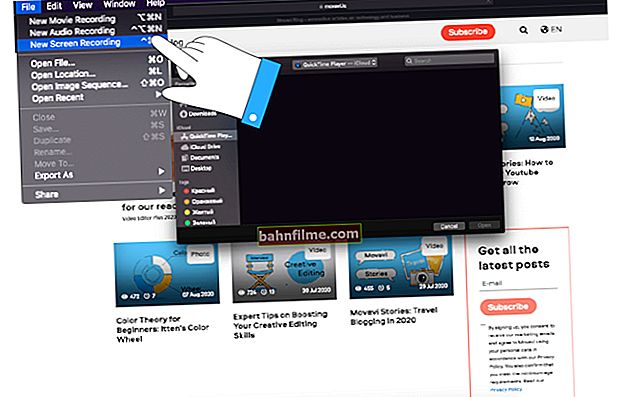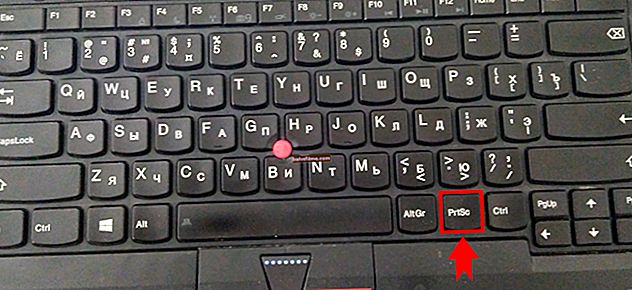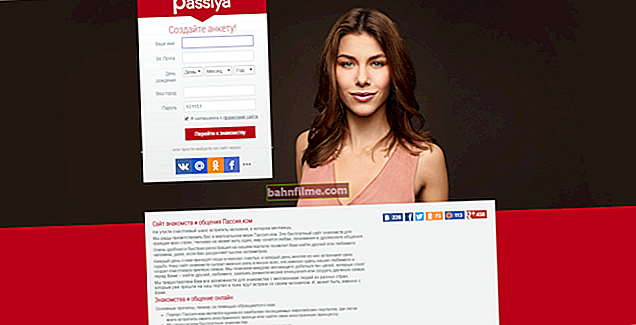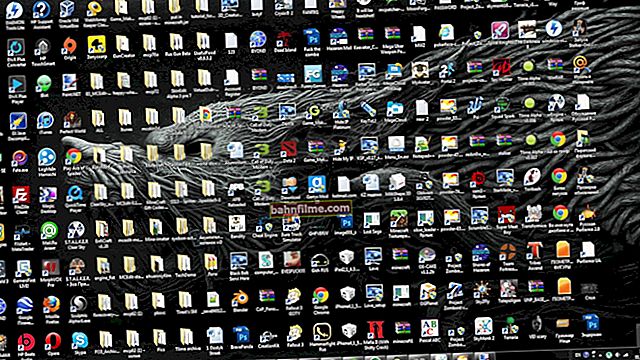Корисничко питање
Здраво.
Молим вас, реците ми на који начин радим за уређивање ПДФ датотеке. Морам да исправим неки текст у њему, али не могу.
У Ворду се датотека не отвара (тачније, када покушате да је отворите, појављују се хијероглифи), преузео сам гомилу програма: али свуда траже да плате куповину (уз све ово, није јасно, након плаћања , да ли ћу моћи да уређујем сопствени документ?).
Постоји ли слободан начин рада?
Добар дан!
Да, постојала је извесна потешкоћа са уређивањем ПДФ датотека (а вероватно ће то бити и дуго времена 😉). Нарочито када су у питању веома велике датотеке (када се отворе на слабим машинама, једноставно се замрзне ...).
Генерално, у овом чланку ћу понудити прилично једноставан и ефикасан начин за уређивање ПДФ-а (погодан за велику већину датотека).
Напомена: У овај чланак намерно не укључујем ниједну мрежну услугу (јер ПДФ документи често садрже поверљиве и приватне информације које је крајње непожељно приказивати странцима!).
*
Уређивање ПДФ датотеке: упутство
Шта је потребно
1) Датотека (у ПДФ формату) за уређивање. Ако сте суочени са таквим проблемом, вероватно га имате ✌ ...

2) Оффице пакет Либбре Оффице.
Линк до званичне веб странице: //ру.либреоффице.орг/

То је бесплатан и врло моћан канцеларијски пакет. По неким својим карактеристикама и функцијама надмашује Мицрософт Оффице! Конкретно, ако говоримо о нашој теми, у њеном арсеналу постоји програм Цртање, способан за лако и брзо уређивање већине ПДФ-ова (чак и оних који одбијају да отворе Ворд)!
Генерално, препоручујем да овај пакет имате на радном рачунару / лаптопу (никад не знате?).
👉 Још једна важна тачка!
ПДФ датотеке могу бити различит (Сад мислим не на број листова или тема, већ на структуру датотеке ...). Постоје ПДФ датотеке са текстом, постоје скенирани листови или фотографије (заправо, то су колекције слика пореданих по редоследу).
Дакле, можете уређивати само прву врсту датотека (тј. Текст)! Ако имате други тип, прво га требате превести у текстуалну верзију (зове се ова операција препознавање , за ово се користе специјалне понуде. програми). Више детаља о овоме овде: //оцомп.инфо/как-отсканироват-документ.хтмл#и-4

Структура ПДФ датотеке
*
Пример уређивања
1) И тако, претпоставићемо да је пакет Либре Оффице инсталиран и покренут (инсталација пакета је стандардна, тако да га не разматрам. Успут, приликом инсталирања изаберите пун пакет (није скинут)).
И тако, прва акција: кликните на везу "Отворен филе" у менију на левој страни. Погледајте пример испод.

Отвори датотеку - Либре Оффице
2) Затим наведите своју датотеку (по правилу ће се за 2-3 секунде датотека увезати у програм Цртање и аутоматски отворити). Имајте на уму да након отварања документа то можете одмах ставити курсор на право место и Уредити текст.
Напомена: Као пример сам посебно узео датотеку са табелом (по правилу их је теже уредити него само текст).

Екран рада са ЛибреОффице Драв

Документ је отворен у програму Либре Оффице Драв
3) Ако требате не само да уредите неки блок текста, већ и додате још један, онда:
- кликните на икону за уметање текста
 (или тастер Ф2, број 1, погледајте доњи екран);
(или тастер Ф2, број 1, погледајте доњи екран); - подесите област за текст на жељено место и укуцајте тражени текст (2);
- на десној страни (у менију) кликните на икону тастера
 , и подесите жељену величину фонта, подвлачење, истицање итд.
, и подесите жељену величину фонта, подвлачење, истицање итд.

Почињемо да уређујемо ред у табели (пример) / кликни (велики екран)
4) Да бих јасно показао како сам променио текст, одлучио сам да на један екран поставим два одељка документа (види пример доле). Штавише, такође сам истакнуо додати текст „Оцомп.инфо“ жутом бојом, тако да је упечатљив ...

Ред у табели је измењен!
5) Када завршите са уређивањем документа, идите у мени „Датотека“ и изаберите „Извези у ПДФ“ ... Тако рећи, одакле смо кренули, идемо тамо ... 
Напомена: поред ПДФ-а, документ се може сачувати и у другим форматима: ГИФ, ОДФ, ХТМЛ, ТИФФ итд.

Датотека - Извези у ПДФ / Либре Оффице Драв
Даље, у већини случајева довољно је одмах кликнути на дугме "Извоз" (без промене било каквих подешавања). После тога, датотеци морате само дати име и одредити фасциклу у којој ће бити сачувана.

Извоз (подешавања у већини случајева могу остати непромењена)
6) Као тест отворио сам резултујућу датотеку у Адобе Реадер-у: документ је изгледао исто као и раније, само је један његов део био означен „жутом бојом“ (коју сам уредио, погледајте пример испод).

Добијена датотека је отворена у Адобе Реадер-у
Генерално, проблем је решен ...
*
Алтернативна опција
Ако имате једноставан текстуални документ у ПДФ-у (без икаквих табела, слика, дијаграма), онда ће се у њему у већини случајева и „редовни Ворд“ (који, штавише, инсталира већина корисника, за разлику од истог Либре Оффице-а).
Напомена: успут, неки корисници не схватају да је Ворд у стању да отвори многе ПДФ датотеке и чак дозвољава да се сачувају у ДОЦ / ДОЦКС формату.
Како уредити ПДФ датотеку у програму Ворд (релевантно за Ворд 2016, 2019):
1) прво пронађите жељену ПДФ датотеку и отворите је у програму Ворд (погледајте пример испод).

Отворите ПДФ датотеку у програму Ворд
2) Даље, прихватите упозорење програма Ворд (да ће претворити ваш ПДФ). Имајте на уму да велике ПДФ датотеке могу да потрају значајно време (посебно ако ваш рачунар није добар у перформансама).

Апликација Ворд претвара ваш ПДФ
3) Након тога, можете започети уређивање. Као пример, форматирао сам текст и додао напомену о адреси веб локације (пример на снимку екрана испод).
Примећујем да Ворд неке датотеке отвара „веома лоше“: све ознаке одлазе, текст је расељен, уместо плоча постоје неке пруге. Стога је метода релевантна само за „једноставне“ документе.

Документ је уређен
4) Да бисте сачували промене, кликните на „Датотека / сачувај као ...“ .

Датотека - сачувај као
Затим наведите врсту ПДФ датотеке (област је истакнута на снимку екрана испод) и кликните "Сачувати" .

Избор ПДФ формата за спремање
Генерално, готово је! Датотека је уређена ...
*
ПС
Ако се ваш Драв или МС Ворд из неког разлога нису „снашли“ са ПДФ датотеком, препоручујем употребу специјализованих уредника (линк испод).
👉 Да помогне!
ПДФ уређивачи - програми за уређивање ПДФ датотека (топ 10, избор)
*
Постоје ли други радни начини уређивања? (без мрежних услуга)
Па, то је све за сада.
Срећно!
👋
 (или тастер Ф2, број 1, погледајте доњи екран);
(или тастер Ф2, број 1, погледајте доњи екран); , и подесите жељену величину фонта, подвлачење, истицање итд.
, и подесите жељену величину фонта, подвлачење, истицање итд.